
Корректировка искажения (трапеция)
Этот параметр позволяет корректировать форму изображения путем уравнивания длины правой и левой сторон области печати, если изображение печатается в виде трапеции.

|
|
Выполнить настройку можно также с помощью направляющего листа. Настройка положения изображения с помощью направляющего листа
|
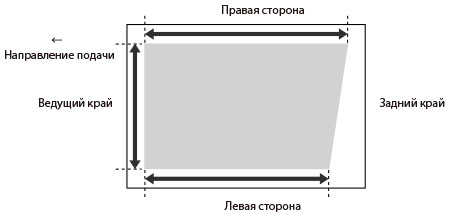
1
Нажмите кнопку <Изменить> для параметра <Настройка позиции изобр.>.
2
Нажмите кнопку <Не использовать сканер>.
3
Нажмите <Задать детали>  <Корр. искажен. (Трапеция)>.
<Корр. искажен. (Трапеция)>.
 <Корр. искажен. (Трапеция)>.
<Корр. искажен. (Трапеция)>.Если требуется ввести значения, измеренные вручную для тестовой страницы:

|
|
Если положение изображения сильно различается, можно повысить точность коррекции, отпечатав несколько тестовых страниц и используя среднее значение измеренной длины.
|
Выполняется печать тестовой страницы.
Метка "b" печатается на правой стороне, а метка "h" печатается на левой стороне в направлении подачи.
|
Стандартный формат
|
Длинный лист
|
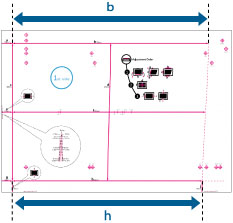
|
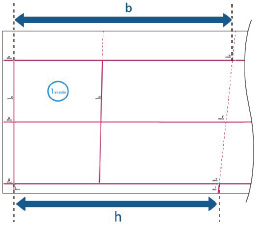
|
Пример. "b" = 360,0 мм и "h" = 355,5 мм
На основании следующих двух числовых значений и "c = 250,0" устройство выполняет настройку длины для коррекции искажения в области печати.
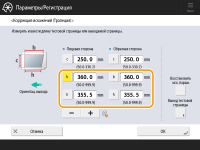
|
<b>:
|
Введите измеренную длину метки b на тестовой странице (для длинного листа измеренная длина метки b, ближайшей к задней кромке бумаги).
|
|
<h>:
|
Введите измеренную длину метки h на тестовой странице (для длинного листа измеренная длина метки h, ближайшей к задней кромке бумаги).
|
Следуя примеру, введите 360,0 для <b> и 355,5 для <h>.
Выполняется коррекция разницы между "b" и "h" (0,5 мм).
По мере необходимости заново отпечатайте тестовую страницу и проверьте положение изображения. Если требуется выполнить дальнейшие настройки, повторите шаги, приведенные выше.
В случае коррекции положения с использованием каких-либо отпечатанных изображений:
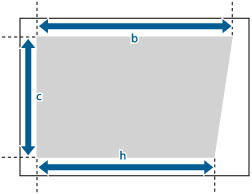
Пример. "c" = 200,0 мм, "b" = 300,0 мм и "h" = 299,5 мм
На основании следующих трех числовых значений устройство выполняет настройку таким образом, чтобы искаженная область печати может быть скорректирована.
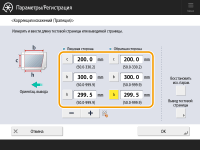
|
<c>:
|
введите измеренное расстояние от левой стороны ведущего края области печати до правой стороны ведущего края области печати.
|
|
<b>:
|
введите измеренное расстояние от правой стороны ведущего края области печати до правой стороны заднего края области печати.
|
|
<h>:
|
введите измеренное расстояние от левой стороны ведущего края области печати до левой стороны заднего края области печати.
|
Следуя примеру, введите 200,0 для <c>, 300,0 для <b> и 299,5 для <h>.
Выполняется коррекция разницы между "b" и "h" (0,5 мм).
По мере необходимости заново отпечатайте тестовую страницу и проверьте положение изображения. Если требуется выполнить дальнейшие настройки, повторите шаги, приведенные выше.
4
Нажмите <OK>  <OK>.
<OK>.
 <OK>.
<OK>.

|
|
Для восстановления накопленного значения нажмите клавишу <Восстановить исходн. парам.>.
|